Basiert auf der V8-Engine von Chrome, Node.JS ist eine quelloffene und ereignisgesteuerte Javascript-Laufzeit, die zum Erstellen skalierbarer Anwendungen und Backend-APIs entwickelt wurde. NodeJS ist dank seines nicht blockierenden I/O-Modells und seiner ereignisgesteuerten Architektur leicht und effizient. Dies macht es zur perfekten Wahl für die Handhabung datenintensiver Echtzeitanwendungen. Es ist plattformübergreifend und kann kostenlos heruntergeladen und verwendet werden.
NPM ist ein Akronym für Node Package Manager, der standardmäßige Paketmanager für Node.JS und das umfassendste Repository für Node.JS-Pakete.
In diesem Artikel konzentrieren wir uns auf die Installation von NodeJS &NPM auf Rocky Linux 8 .
Es gibt zwei Möglichkeiten, NodeJS zu installieren auf Rocky Linux 8 .
- Installation aus dem standardmäßigen Rocky Linux AppStream-Repository.
- Installieren von Node.JS-Binärdistributionen, die von Nodesource unterstützt werden.
Lassen Sie uns einen Blick auf jede dieser Methoden werfen.
Installieren Sie Node.JS aus Rocky Linux AppStream Repositories
Rocky Linux AppStream Repositories stellen Node.JS bereit als Modul namens nodejs . Daher müssen keine Repositories von Drittanbietern hinzugefügt oder aktiviert werden. Der Nachteil ist, dass die bereitgestellten Versionen nicht auf dem neuesten Stand sind, aber dennoch die Arbeit erledigen.
Führen Sie den folgenden Befehl aus, um die bereitgestellten verfügbaren Versionen zu überprüfen:
$ sudo dnf module list nodejs
Aus der Ausgabe geht hervor, dass der neueste Stream NodeJS 14 ist . Der Standardmodulstream ist jedoch nodejs 10 .
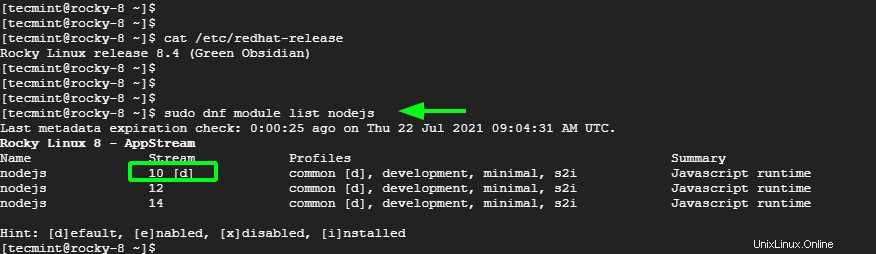
Um das neueste NodeJS zu aktivieren streamen, führen Sie den folgenden Befehl aus:
$ sudo dnf module install nodejs:14
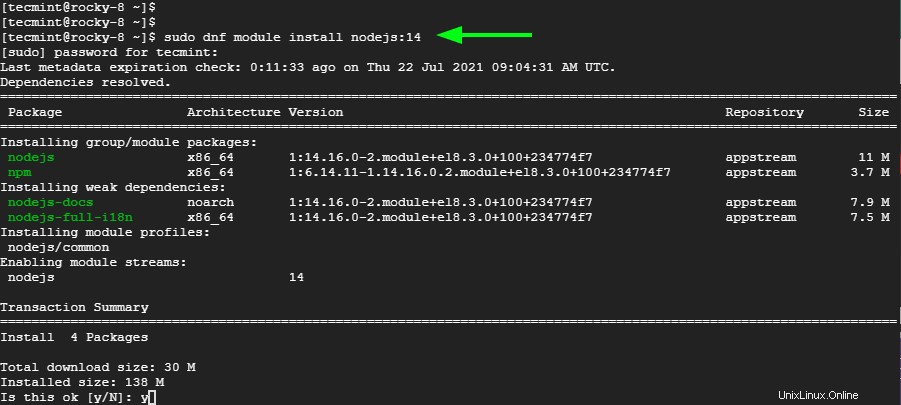
Installieren Sie dann NodeJS Verwenden Sie den DNF-Paketmanager wie gezeigt.
$ sudo dnf install nodejs
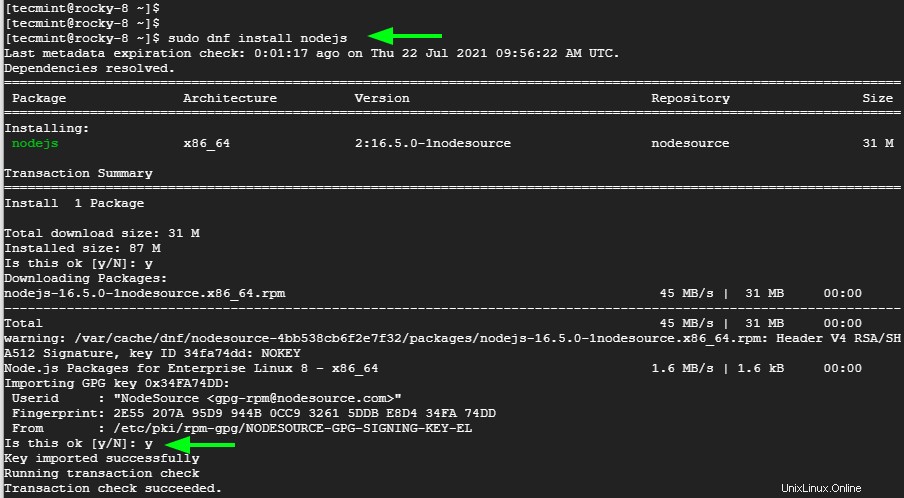
Überprüfen Sie nach der Installation die Version von Node.JS wie folgt installiert.
$ node -v OR $ node ---version v14.16.0
Um die Version von NPM zu überprüfen, führen Sie Folgendes aus:
$ npm -v OR $ npm ---version
Installieren Sie Node.JS aus den Nodesource-Repositories
Die zweite Option ist die Installation von Node.JS aus dem Node.JS-Binärpaket, das von nodesource bereitgestellt wird. Dies stellt die neueste Version von Node.JS bereit, die zum Zeitpunkt der Erstellung dieses Handbuchs Node.JS v16.5 war .
Schnappen Sie sich also das Setup-Skript und führen Sie es wie gezeigt mit dem curl-Befehl aus.
$ curl -fsSL https://deb.nodesource.com/setup_16.x | sudo -E bash -
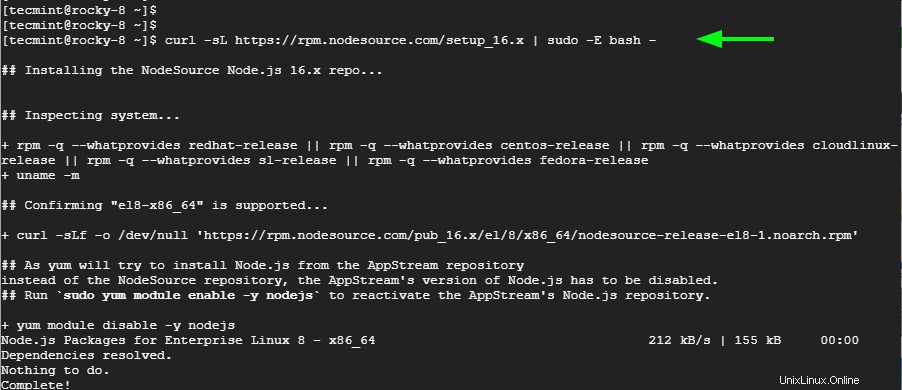
Installieren Sie dann Node.JS .
$ sudo dnf install nodejs
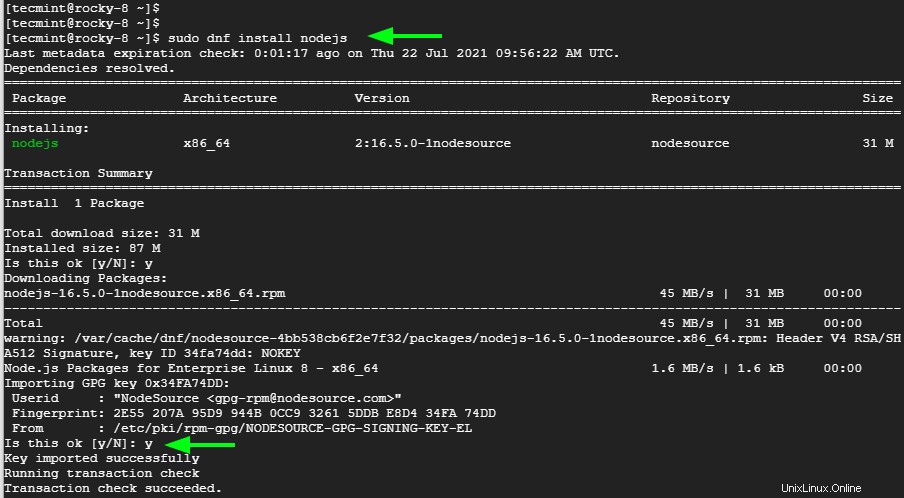
Überprüfen Sie noch einmal die Installation von Node.JS wie abgebildet.
$ node -v OR $ node ---version v16.5.0
Und NPM auch.
$ npm -v 7.19.1
Schlussfolgerung
In diesem Tutorial haben wir zwei Möglichkeiten zur Installation von Node.JS hervorgehoben &NPM auf Rocky Linux – Installation aus Rocky Linux-Repositorys und aus dem Nodesource-Repository. Wir hoffen, dass dieser Leitfaden hilfreich war und Sie nun mit der Erstellung Ihrer Anwendungen fortfahren können.